Μαζί με όλες τις νέες δυνατότητες που ανακοινώθηκαν για iPhone, iPad και Mac, η Apple εισήγαγε επίσης περισσότερες λειτουργίες απορρήτου και ασφάλειας για να διατηρήσει τις συσκευές και τους λογαριασμούς σας ασφαλείς. Αυτό περιλαμβάνει την εισαγωγή του iCloud+ που προσφέρει προνόμια όπως το Private Relay και το Hide My Email. Ωστόσο, μια άλλη νέα δυνατότητα εισήχθη, αλλά έχει περιορισμένη λειτουργικότητα, και αυτή είναι η δυνατότητα χρήσης ενός προσαρμοσμένου τομέα email με το iCloud Mail.
Περιεχόμενα
- Σχετική ανάγνωση
- Τι είναι ένας προσαρμοσμένος τομέας ηλεκτρονικού ταχυδρομείου και γιατί να τον χρησιμοποιείτε;
-
Πώς να ρυθμίσετε προσαρμοσμένους τομείς ηλεκτρονικού ταχυδρομείου με το iCloud Mail
- Πριν ξεκινήσετε
- Προσθέστε έναν προσαρμοσμένο τομέα στο iCloud.com
- Προσθέστε έναν προσαρμοσμένο τομέα σε iPhone ή iPad
- Πώς να αφαιρέσετε έναν προσαρμοσμένο τομέα
- Σχετικές αναρτήσεις:
Σχετική ανάγνωση
- Αυτό το iPhone περιορίζεται στη δημιουργία λογαριασμών αλληλογραφίας
- Διόρθωση: Μη λήψη ειδοποιήσεων αλληλογραφίας σε Mac
- Σύνδεση του GoDaddy Email με το iPhone Mail
- Διόρθωση: Το Outlook για iPhone δεν στέλνει μηνύματα ηλεκτρονικού ταχυδρομείου
- Διόρθωση: Η αλληλογραφία της Apple δεν συγχρονίζεται με το Exchange
Τι είναι ένας προσαρμοσμένος τομέας ηλεκτρονικού ταχυδρομείου και γιατί να τον χρησιμοποιείτε;
Οι προσαρμοσμένοι τομείς ηλεκτρονικού ταχυδρομείου είναι ιδιαίτερα χρήσιμοι για όσους κατέχουν τις δικές τους επιχειρήσεις, καθώς παρέχει έναν τρόπο να κάνετε την επιχείρησή σας να φαίνεται πιο νόμιμη. Ένας άλλος μεγάλος λόγος για τον οποίο μπορεί να θέλετε να χρησιμοποιήσετε έναν προσαρμοσμένο τομέα ηλεκτρονικού ταχυδρομείου είναι για ευελιξία. Αντί να στέλνετε μηνύματα ηλεκτρονικού ταχυδρομείου σε έναν συγκεκριμένο καταχωρητή που δεν σας ανήκει, μπορείτε να δημιουργήσετε μια διεύθυνση ηλεκτρονικού ταχυδρομείου που θα παραμένει μαζί σας για όσο διάστημα θέλετε να τη χρησιμοποιήσετε. Υπάρχει επίσης ένα κομμάτι εξατομίκευσης που μπορεί να είναι ελκυστικό να έχετε, σε σύγκριση με την προσπάθεια να αποκτήσετε τη «σωστή» διεύθυνση email με μια άλλη υπηρεσία.
Πώς να ρυθμίσετε προσαρμοσμένους τομείς ηλεκτρονικού ταχυδρομείου με το iCloud Mail
Πριν ξεκινήσετε
Αν και είναι υπέροχο να μπορείτε να ρυθμίζετε και να χρησιμοποιείτε προσαρμοσμένους τομείς email με το iCloud Mail, υπάρχουν μερικά πράγματα που πρέπει να γνωρίζετε πρώτα. Η Apple παρέχει μια λίστα με τις διαφορετικές απαιτήσεις που πρέπει να εκπληρώσετε για να μπορέσετε να προχωρήσετε στη ρύθμιση προσαρμοσμένων τομέων email με το iCloud Mail:
- Πρέπει να έχετε έναν προσαρμοσμένο τομέα.
- Η χρήση ενός προσαρμοσμένου τομέα απαιτεί ένα πρόγραμμα αποθήκευσης iCloud+ επί πληρωμή, που ξεκινά από 0,99 $ ανά μήνα.
- Ο έλεγχος ταυτότητας δύο παραγόντων είναι ενεργοποιημένος για το Apple ID σας.
- Η κύρια διεύθυνση email σας iCloud Mail πρέπει να ρυθμιστεί ώστε να χρησιμοποιεί έναν προσαρμοσμένο τομέα email.
- Εάν θέλετε να μοιραστείτε τον τομέα με μια οικογένεια, πρέπει να έχετε ενεργοποιημένη την Οικογενειακή κοινή χρήση στις ρυθμίσεις iCloud του λογαριασμού σας. Επιπλέον, κάθε μέλος της οικογένειας πρέπει να έχει ενεργοποιημένο τον έλεγχο ταυτότητας δύο παραγόντων για τους κύριους λογαριασμούς του.
Εάν είστε κάποιος που δεν έχει επί του παρόντος έναν τομέα, αλλά θέλετε να χρησιμοποιήσετε προσαρμοσμένες διευθύνσεις email με το iCloud Mail, δεν είστε άτυχοι. Υπάρχουν μερικές υπηρεσίες που κάνουν γρήγορη και εύκολη την αγορά τομέων και εδώ είναι οι αγαπημένες μας:
- Φτερουγίζω – Η εστίασή μας είναι να διευκολύνουμε την εύρεση και την εγγραφή του τέλειου τομέα και να σας παρέχουμε τα εργαλεία που χρειάζεστε για να διαχειριστείτε εύκολα τους τομείς, το email και το DNS σας. Είναι αυτό που κάνουμε - ώστε να μπορείτε να εστιάσετε σε αυτό που κάνετε.
- Τομείς Google – Επιλέξτε από περισσότερες από 300 καταλήξεις τομέα. Λάβετε υποστήριξη της Google 24/7 από πραγματικούς ανθρώπους.
- Namecheap – Καταχωρίστε ένα όνομα τομέα και δημιουργήστε την ηλεκτρονική σας ταυτότητα. Χρησιμοποιήστε το προηγμένο μας δημιουργός ονομάτων τομέα για να έχετε την ιδανική σας επιλογή αμέσως. Έχετε ήδη καταχωρημένο domain κάπου αλλού; Κανένα πρόβλημα
Προσθέστε έναν προσαρμοσμένο τομέα στο iCloud.com
Αφού εκπληρώσετε τις απαιτήσεις της Apple για τη ρύθμιση ενός προσαρμοσμένου τομέα email με το iCloud Mail, υπάρχουν δύο διαφορετικοί τρόποι για να προχωρήσετε. Μέχρι την κυκλοφορία του iOS 15.4 και του iPadOS 15.4, η μόνη επιλογή που είχαν οι χρήστες ήταν να προσθέσουν τον προσαρμοσμένο τομέα χρησιμοποιώντας το iCloud.com. Αυτή εξακολουθεί να είναι μια εξαιρετική επιλογή για όσους προτιμούν να χρησιμοποιούν έναν υπολογιστή αντί για το iPhone ή το iPad τους για να περάσουν από τη διαδικασία εγκατάστασης.
Δείτε πώς μπορείτε να προσθέσετε έναν προσαρμοσμένο τομέα χρησιμοποιώντας το iCloud.com:
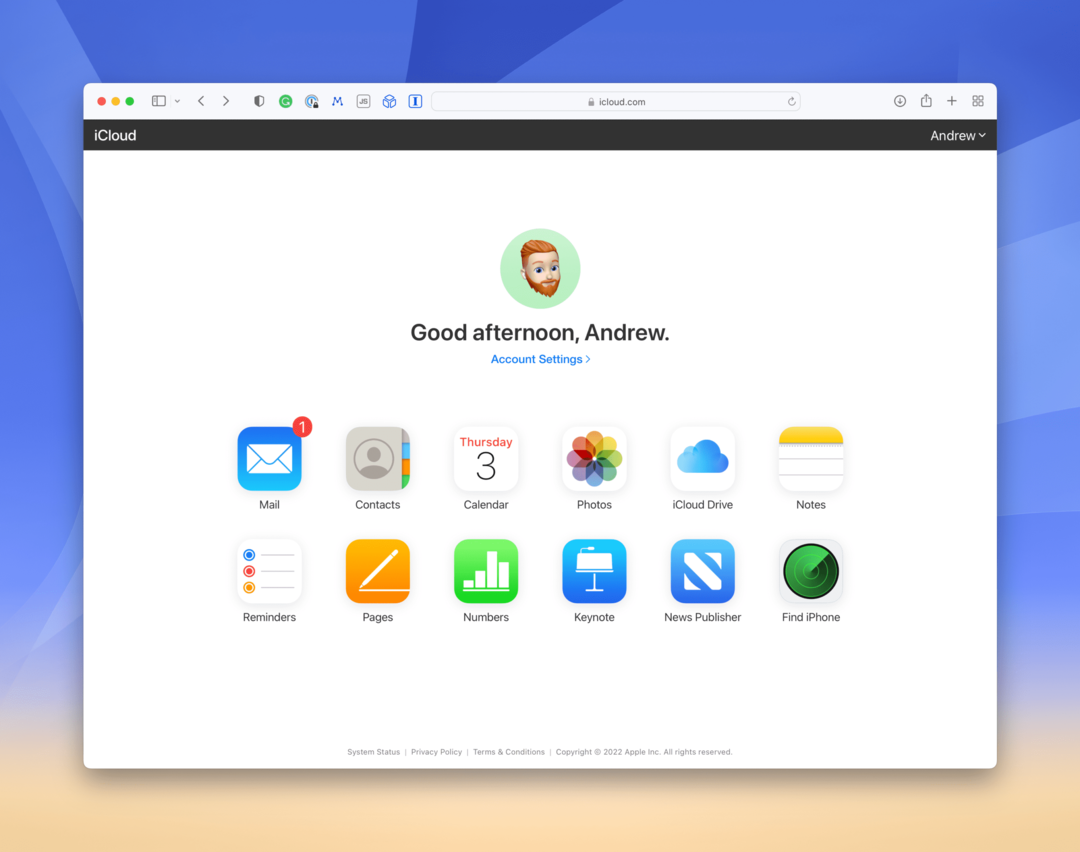
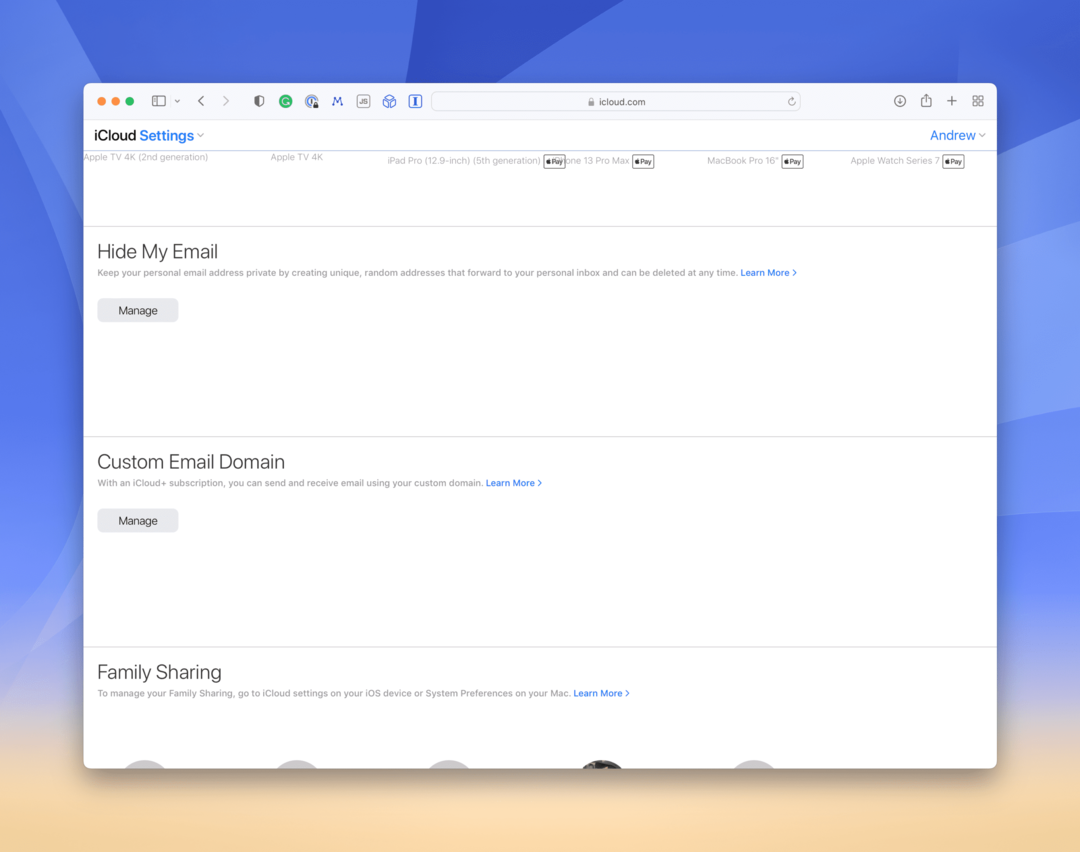
- Πλοηγηθείτε στο iCloud.com από το πρόγραμμα περιήγησης της επιλογής σας.
- Συνδεθείτε με τα στοιχεία Apple ID σας.
- Κάντε κλικ Ρυθμίσεις λογαριασμού κοντά στην κορυφή της σελίδας.
- Κάντε κύλιση προς τα κάτω και κάντε κλικ Διαχειρίζονται κάτω από Προσαρμοσμένος τομέας email.
- Επιλέξτε μία από τις παρακάτω επιλογές:
- Μόνο εσύ – Είστε το μόνο άτομο που χρησιμοποιεί αυτόν τον τομέα και τυχόν συσχετισμένες διευθύνσεις email. Τα μέλη της οικογένειάς σας δεν θα μπορούν να προσθέσουν διευθύνσεις ηλεκτρονικού ταχυδρομείου σε αυτόν τον τομέα.
- Εσύ και η οικογένεια σου – Εσείς και τα μέλη της οικογένειάς σας χρησιμοποιείτε αυτόν τον τομέα και τις σχετικές διευθύνσεις ηλεκτρονικού ταχυδρομείου.
- Εισαγάγετε τον τομέα που θέλετε να χρησιμοποιήσετε και κάντε κλικ Να συνεχίσει.
- Ακολουθήστε τα βήματα που εμφανίζονται στην οθόνη για να ολοκληρώσετε τη ρύθμιση του iCloud Mail για χρήση του τομέα σας.
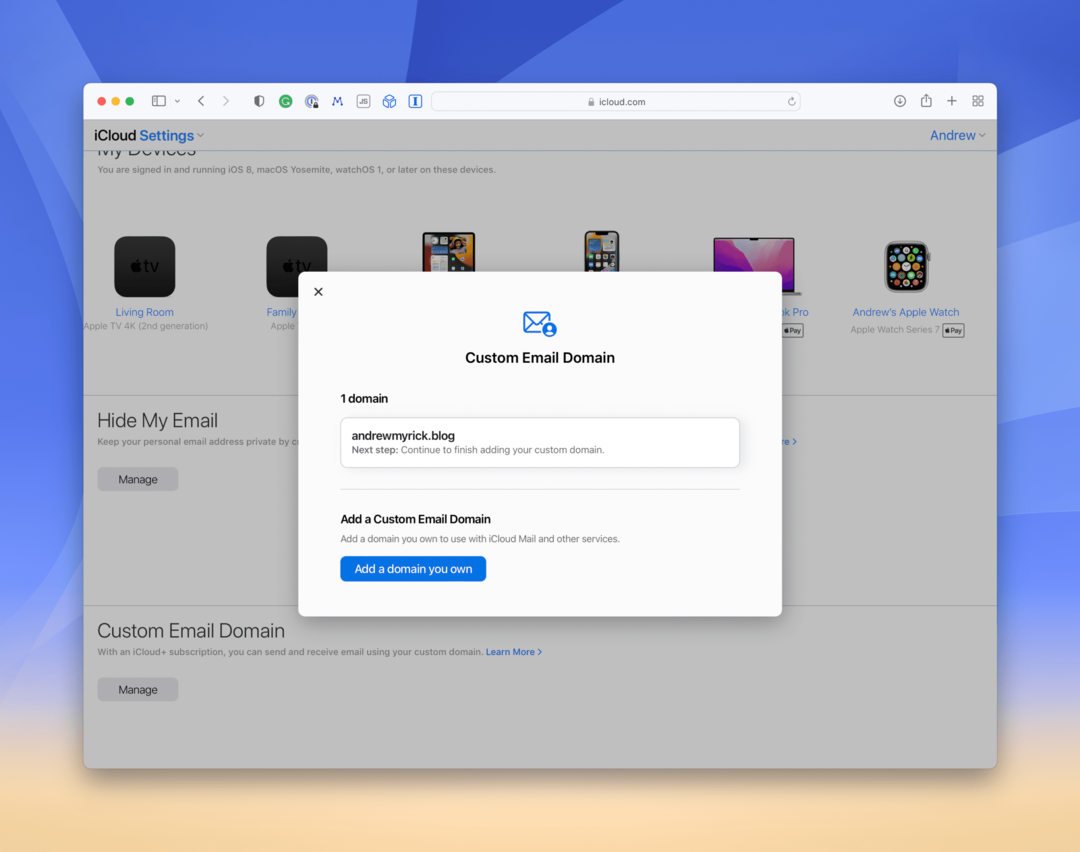
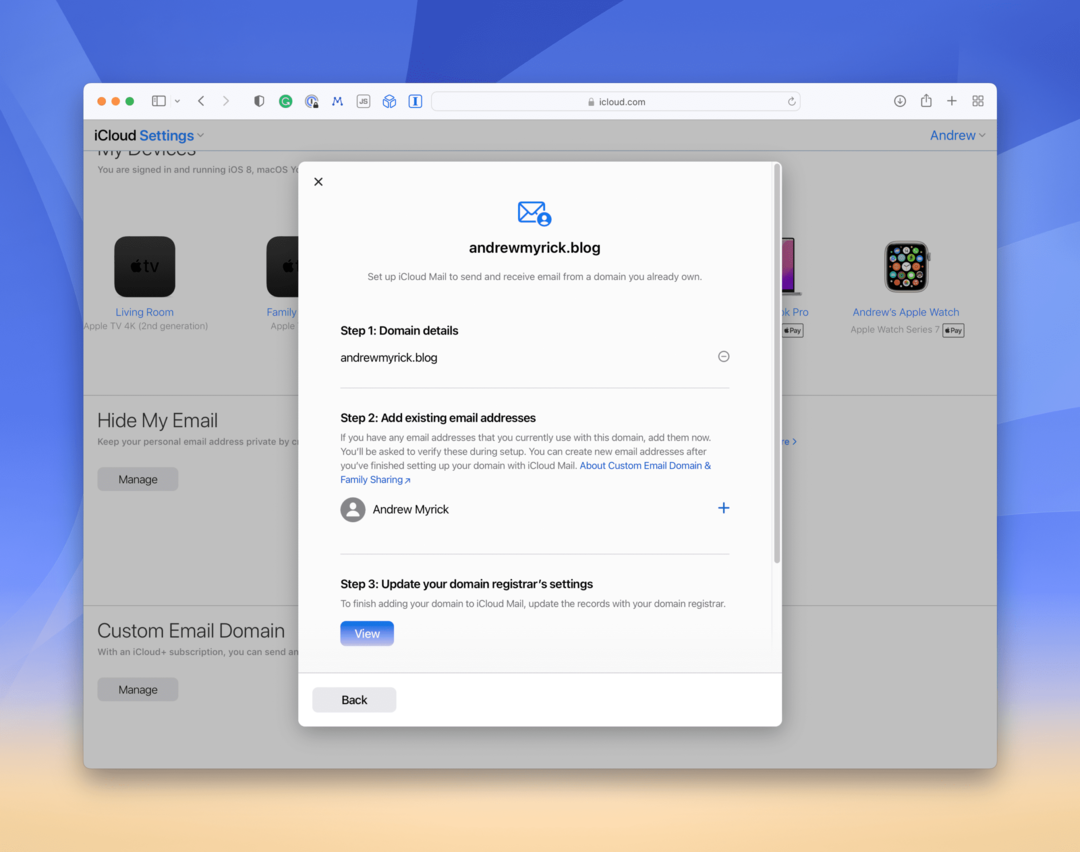
Κατά τη διάρκεια της διαδικασίας, ενδέχεται να λαμβάνετε μηνύματα ηλεκτρονικού ταχυδρομείου που σας ειδοποιούν ότι πραγματοποιούνται αλλαγές στον λογαριασμό σας. Αυτά όχι μόνο παρέχουν μια μικρή προειδοποίηση εάν κάποιος άλλος εκτός από εσάς έχει πρόσβαση στον λογαριασμό σας, αλλά περιλαμβάνονται επίσης βήματα για να συνεχίσετε τη διαδικασία εάν διακοπείτε.
Προσθέστε έναν προσαρμοσμένο τομέα σε iPhone ή iPad
Με την κυκλοφορία του iOS 15.4 και του iPadOS 15.4, η Apple σας έδωσε επιτέλους τη δυνατότητα να προσθέσετε και να χρησιμοποιήσετε έναν προσαρμοσμένο τομέα email με το iCloud Mail από τις συσκευές σας. Η διαδικασία είναι σχεδόν πανομοιότυπη με τα βήματα που αναφέρονται παραπάνω, αλλά είναι ελαφρώς βελτιωμένη καθώς χρησιμοποιείτε φορητή συσκευή. Δείτε πώς μπορείτε να ρυθμίσετε τα πάντα:
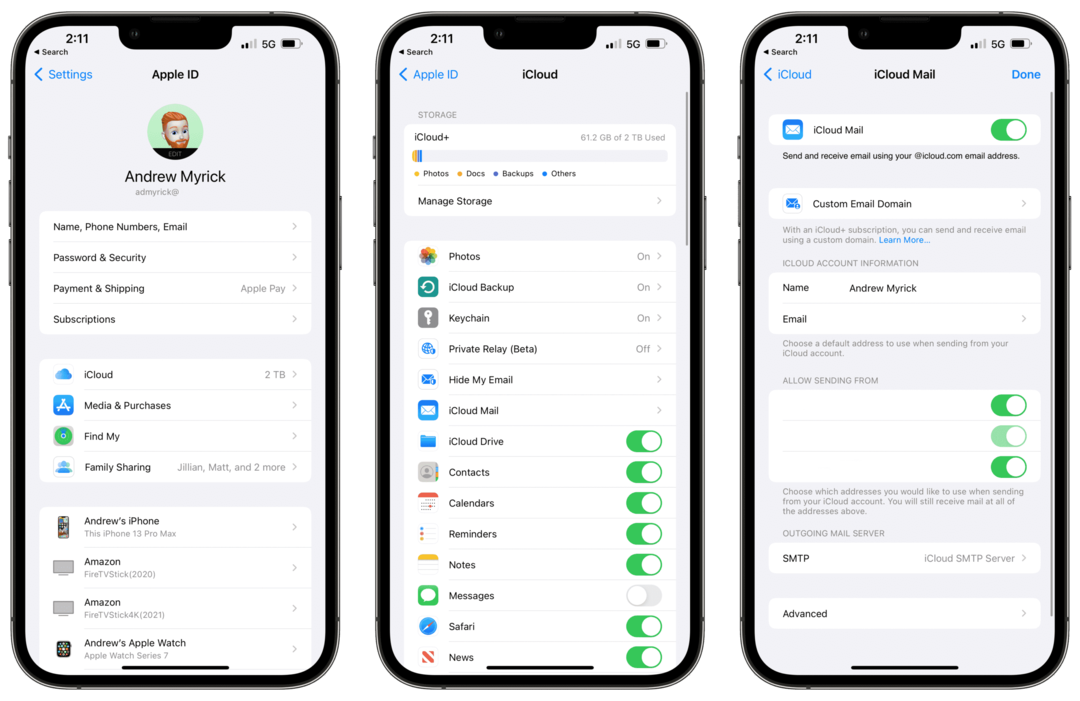
- Ανοιξε το Ρυθμίσεις εφαρμογή στο iPhone ή το iPad σας.
- Πατήστε το όνομά σας στο επάνω μέρος της σελίδας.
- Στη σελίδα Apple ID, πατήστε iCloud.
- Παρακέντηση iCloud Mail.
- Παρακέντηση Προσαρμοσμένος τομέας email.
- Επιλέγω Προσθέστε έναν προσαρμοσμένο τομέα ηλεκτρονικού ταχυδρομείου.
- Επιλέξτε ένα από τα παρακάτω:
- Μόνο εσύ
- Εσύ και η οικογένεια σου
- Επιλέξτε ένα από τα παρακάτω:
- Υπάρχουσες διευθύνσεις email – Έχετε διευθύνσεις email που χρησιμοποιείτε με τον τομέα σας και θέλετε να τις χρησιμοποιήσετε με το iCloud Mail.
- Δεν υπάρχουν διευθύνσεις email – Προς το παρόν δεν έχετε διευθύνσεις email που χρησιμοποιείτε με τον τομέα σας.
- Εισαγάγετε τον τομέα που θέλετε να χρησιμοποιήσετε με το iCloud Mail.
- Παρακέντηση Να συνεχίσει στην επάνω δεξιά γωνία.
- Ακολουθήστε τις οδηγίες που εμφανίζονται στην οθόνη για να ολοκληρώσετε την προσθήκη και τη ρύθμιση ενός προσαρμοσμένου τομέα.
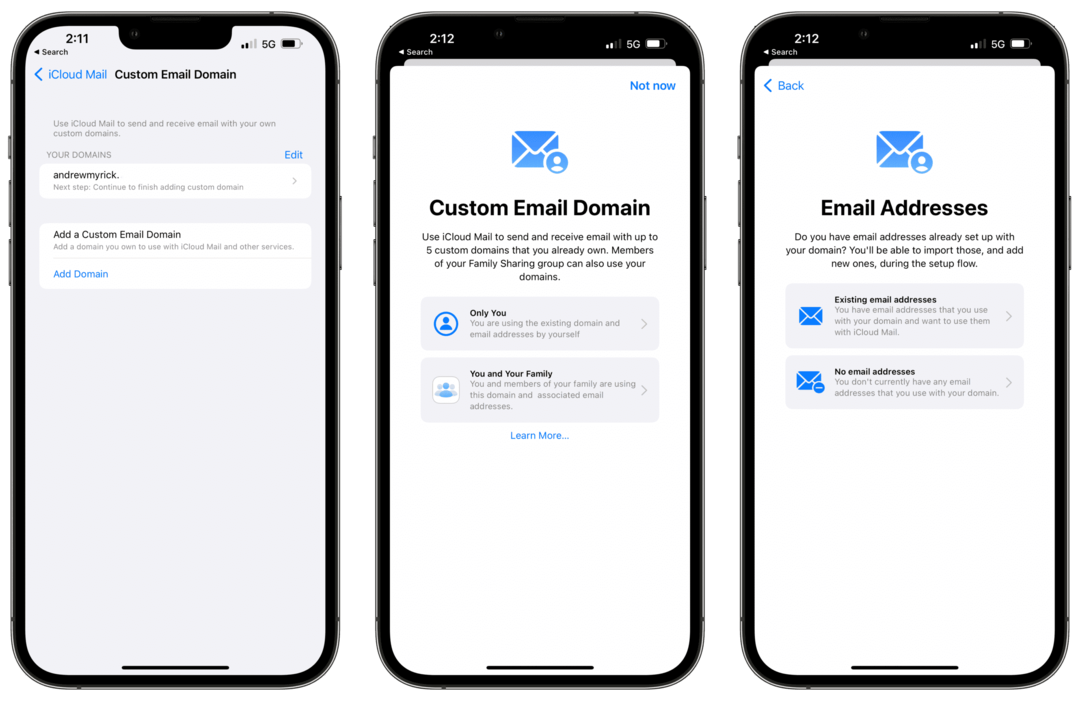
Μόλις ολοκληρωθεί η διαδικασία, θα λάβετε μηνύματα που θα σας ειδοποιούν ότι η νέα σας διεύθυνση email είναι επίσης διαθέσιμη για χρήση με το iMessage και το FaceTime. Αυτό είναι φυσιολογικό, καθώς όλα συνδέονται με την ίδια την υπηρεσία iCloud και είναι ήδη διαθέσιμο με το υπάρχον Apple ID και τα email σας στο iCloud.
Πώς να αφαιρέσετε έναν προσαρμοσμένο τομέα
Δεν θα πρέπει να αποτελεί έκπληξη, αλλά η Apple σας έδωσε επίσης τη δυνατότητα να αφαιρέσετε τους προσαρμοσμένους τομείς email μετά τη ρύθμισή τους. Μπορεί να υπάρχουν πολλοί λόγοι για τους οποίους μπορεί να θέλετε να σταματήσετε να χρησιμοποιείτε έναν προσαρμοσμένο τομέα. Αλλά αν χρειαστεί, δείτε πώς μπορείτε να αφαιρέσετε έναν προσαρμοσμένο τομέα από το iCloud Mail:
- Πλοηγηθείτε στο iCloud.com από το πρόγραμμα περιήγησης της επιλογής σας.
- Συνδεθείτε με τα στοιχεία Apple ID σας.
- Κάντε κλικ Ρυθμίσεις λογαριασμού κοντά στην κορυφή της σελίδας.
- Κάντε κύλιση προς τα κάτω και κάντε κλικ Διαχειρίζονται κάτω από Προσαρμοσμένος τομέας email.
- Επιλέξτε τον τομέα που θέλετε να σταματήσετε να χρησιμοποιείτε.
- Κάντε κύλιση στο κάτω μέρος της σελίδας και κάντε κλικ στο Σταματήστε να χρησιμοποιείτε αυτόν τον τομέα κουμπί.
- Ακολουθήστε τις οδηγίες που εμφανίζονται στην οθόνη για να ολοκληρώσετε την κατάργηση του προσαρμοσμένου τομέα.
Όπως ήταν αναμενόμενο, αφού καταργήσετε τον προσαρμοσμένο τομέα email, δεν θα μπορείτε πλέον να στέλνετε ή να λαμβάνετε email για οποιαδήποτε από τις διευθύνσεις στο iCloud Mail. Επιπλέον, εάν έχετε μέλη της οικογένειας που χρησιμοποιούν τον τομέα, δεν θα μπορούν πλέον να στέλνουν ή να λαμβάνουν μηνύματα ηλεκτρονικού ταχυδρομείου από αυτόν τον λογαριασμό.
Ο Andrew είναι ανεξάρτητος συγγραφέας με βάση την ανατολική ακτή των ΗΠΑ.
Έχει γράψει για διάφορους ιστότοπους όλα αυτά τα χρόνια, συμπεριλαμβανομένων των iMore, Android Central, Phandroid και μερικών άλλων. Τώρα, περνάει τις μέρες του δουλεύοντας σε μια εταιρεία HVAC, ενώ σεληνόφως ως ανεξάρτητος συγγραφέας τα βράδια.